 2025-03-26 14:40:48
2025-03-26 14:40:48

想要在PDF文档中添加页码,但不知道如何操作?别担心,今天我将为你揭开这个小技巧的秘密!无论是为了更好地组织文件还是方便他人阅读,给PDF文档加上页码都是一个非常实用的功能。接下来,让我们一起来看看如何通过简单的几步就能轻松实现这个目标吧!
如果您对软件/工具使用教程有任何疑问,可咨询问客服:s.xlb-growth.com/0UNR1?e=QsjC6j9p(黏贴链接至微信打开),提供免费的教程指导服务。
福昕高级PDF编辑器怎么新增页面?
处理PDF文档时,有时候需要添加新页面。这种情况通常发生在文档内容过于庞大,原有页面无法容纳更多信息时。为了保持文档整洁和易读性,我们可以使用福昕高级PDF编辑器来管理页面,例如添加或删除页面。
福昕高级PDF编辑器具有许多优点,其中之一是拥有丰富的PDF编辑功能,可以快速、高效地进行各种操作,如添加、删除、替换、旋转、裁剪等。界面设计简洁明了,操作简单易用。此外,它还支持多种格式的文件转换,例如Word、Excel、PPT等,方便用户进行文件格式的转换。现在就来学习一下如何给PDF文档添加新页面吧。

首先,我们需要到福昕官网下载正版的高级PDF编辑器。下载完成后,双击打开软件并将需要编辑的PDF文档导入其中。
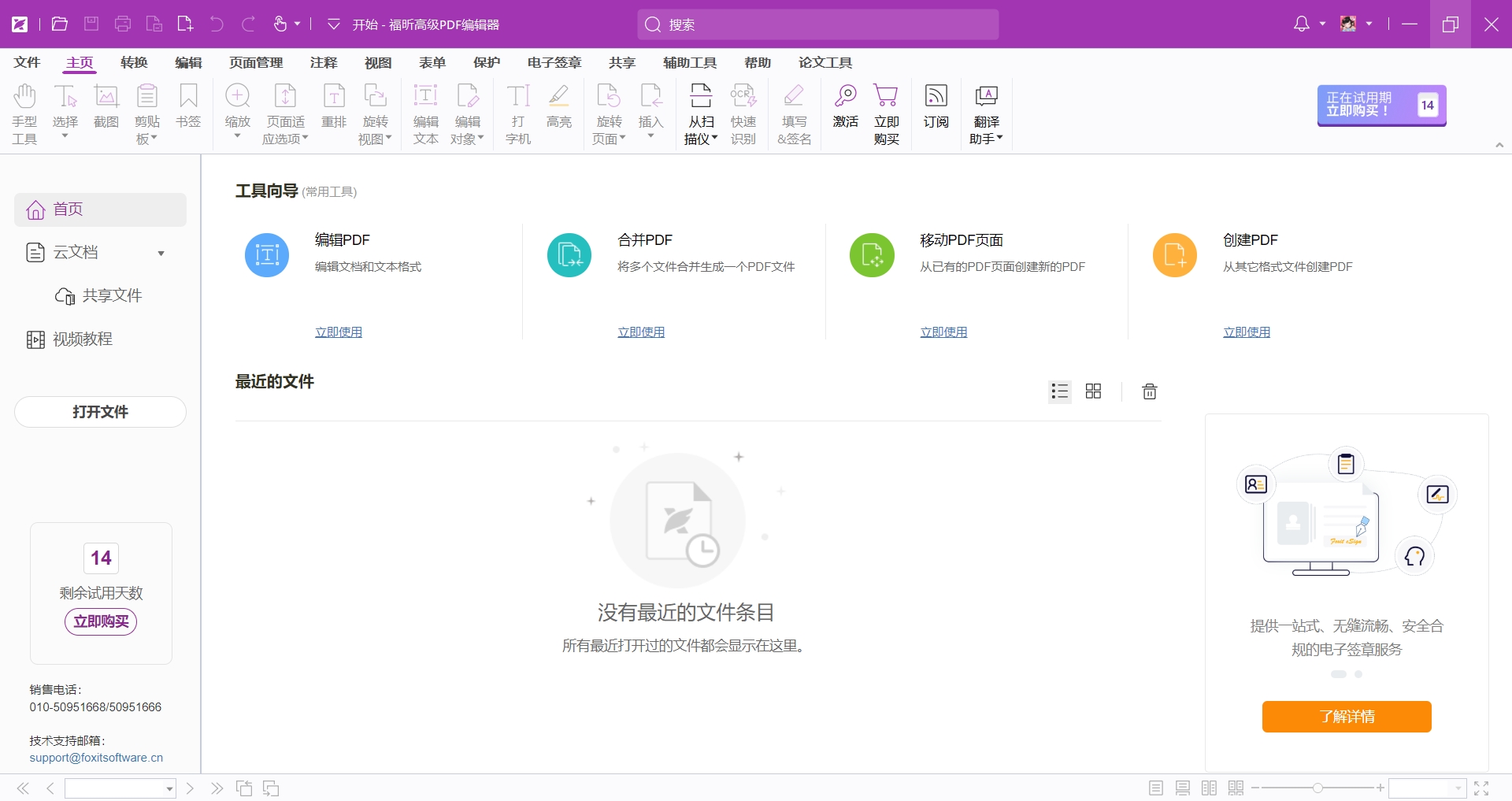
然后,在软件中点击【页面管理】,就可以选择插入内容,这里可以选择插入空白页或其他文档的页面。
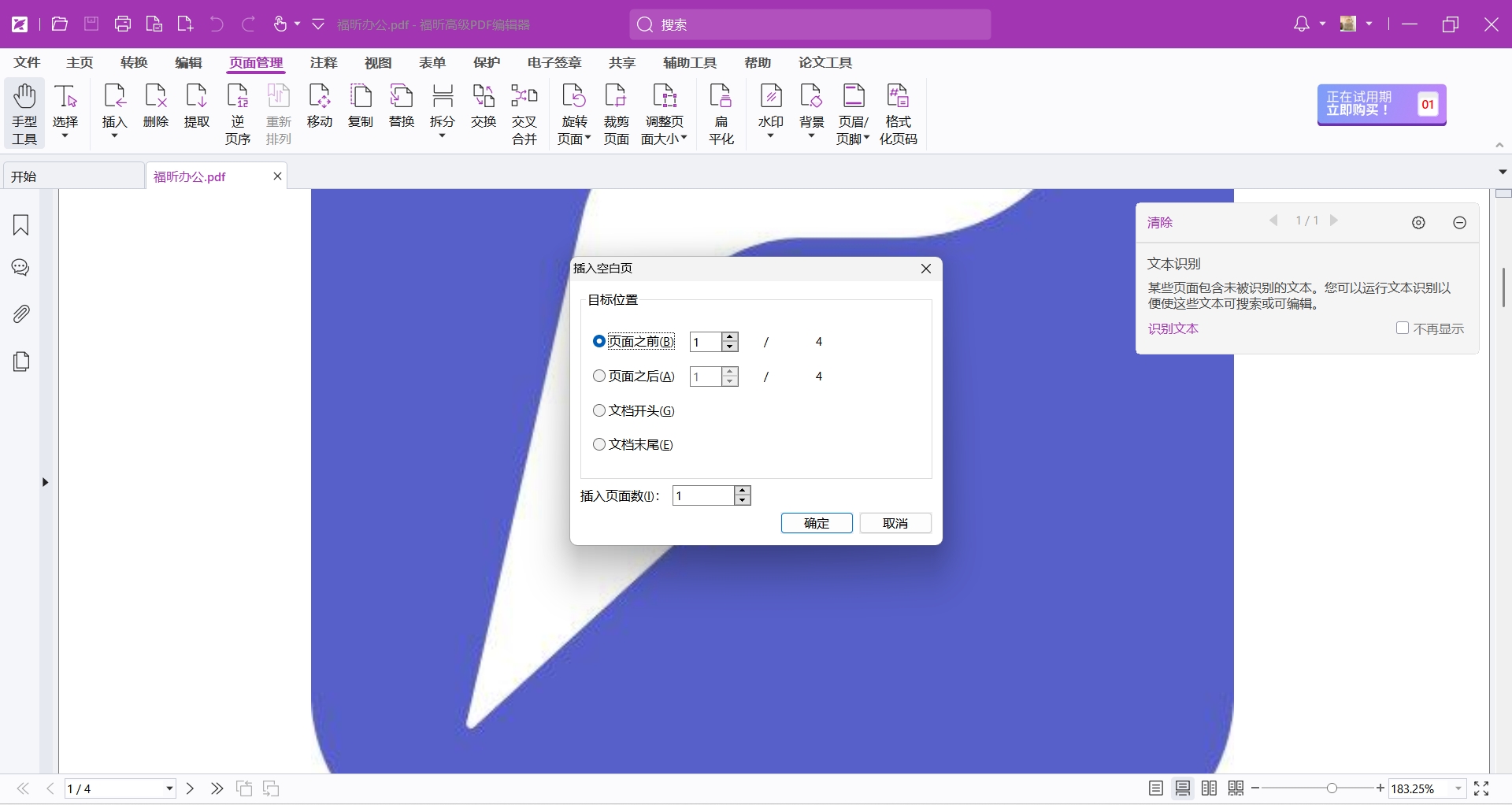
最后,如果您选择添加空白页,系统会自动为您新增一个新页面;而如果您想添加其他文档中的页面,则需要在软件中找到对应的文档页面。操作完成后,请务必记得点击保存按钮。
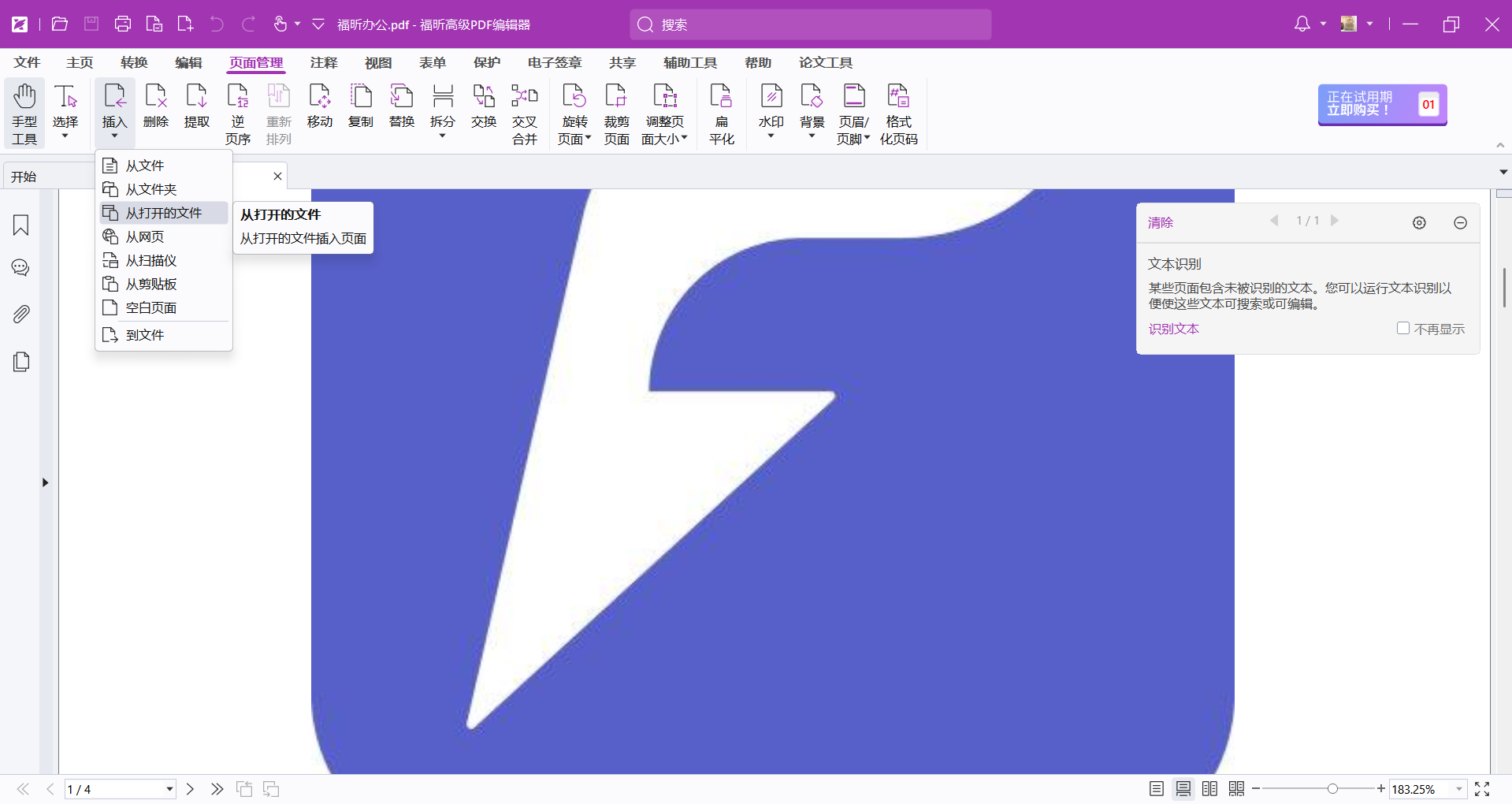
福昕PDF编辑器如何新增页面?
有时候需要在现有的PDF文档中添加新的内容,比如最新的数据、图表或者图片等。这样做时,我们通常会新增页面来容纳这些新信息,以免对原有内容造成干扰或混乱。福昕PDF编辑器MAC版专为Mac用户打造,界面简洁直观,易于使用。同时提供了丰富的PDF编辑工具,包括文本编辑、图片插入、表格编辑、注释批注等,满足各种编辑需求。下面让我们一起看看具体的操作步骤。

首先,我们要在电脑上安装好福昕PDF编辑器的MAC版本。然后,双击打开软件,以便打开需要编辑的PDF文档。
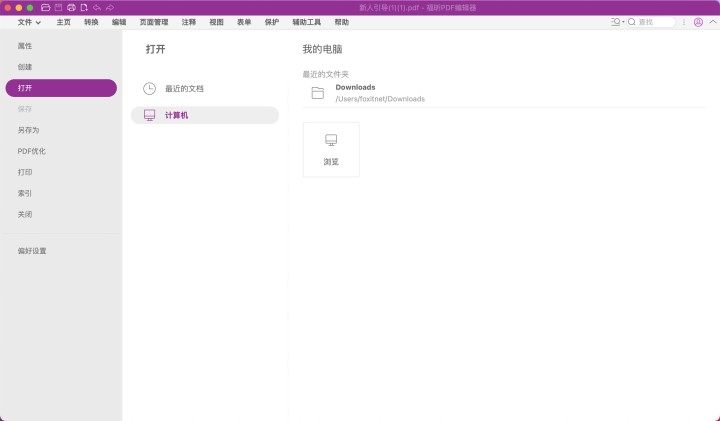
在第二步中,我们需要进入【页面管理】并选择【插入】选项。根据个人需求,选择要插入的页面内容。完成操作后,点击保存文档即可。
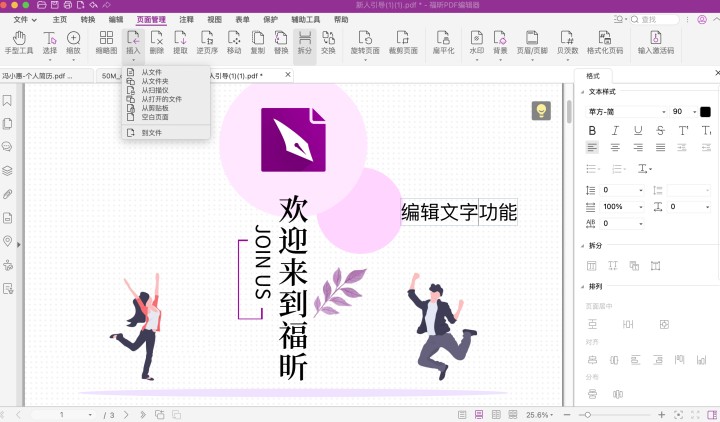
福昕PDF编辑器怎么新增PDF页面?
若需要在文件中增加额外信息或全新章节,新增页面就显得至关重要,这样可以确保新旧内容清晰分隔,方便读者区分和理解。利用福昕PDF编辑器,我们可以快速在PDF中插入新页面。该编辑器功能丰富,包括PDF文档编辑、批注、合并、拆分,以及文档转换和OCR图文识别等。让我们看看这款工具是如何实现在PDF中插入页面的吧。

首先,我们需要到福昕官网下载并安装他们的PDF编辑器软件,然后打开我们想要编辑的PDF文件。
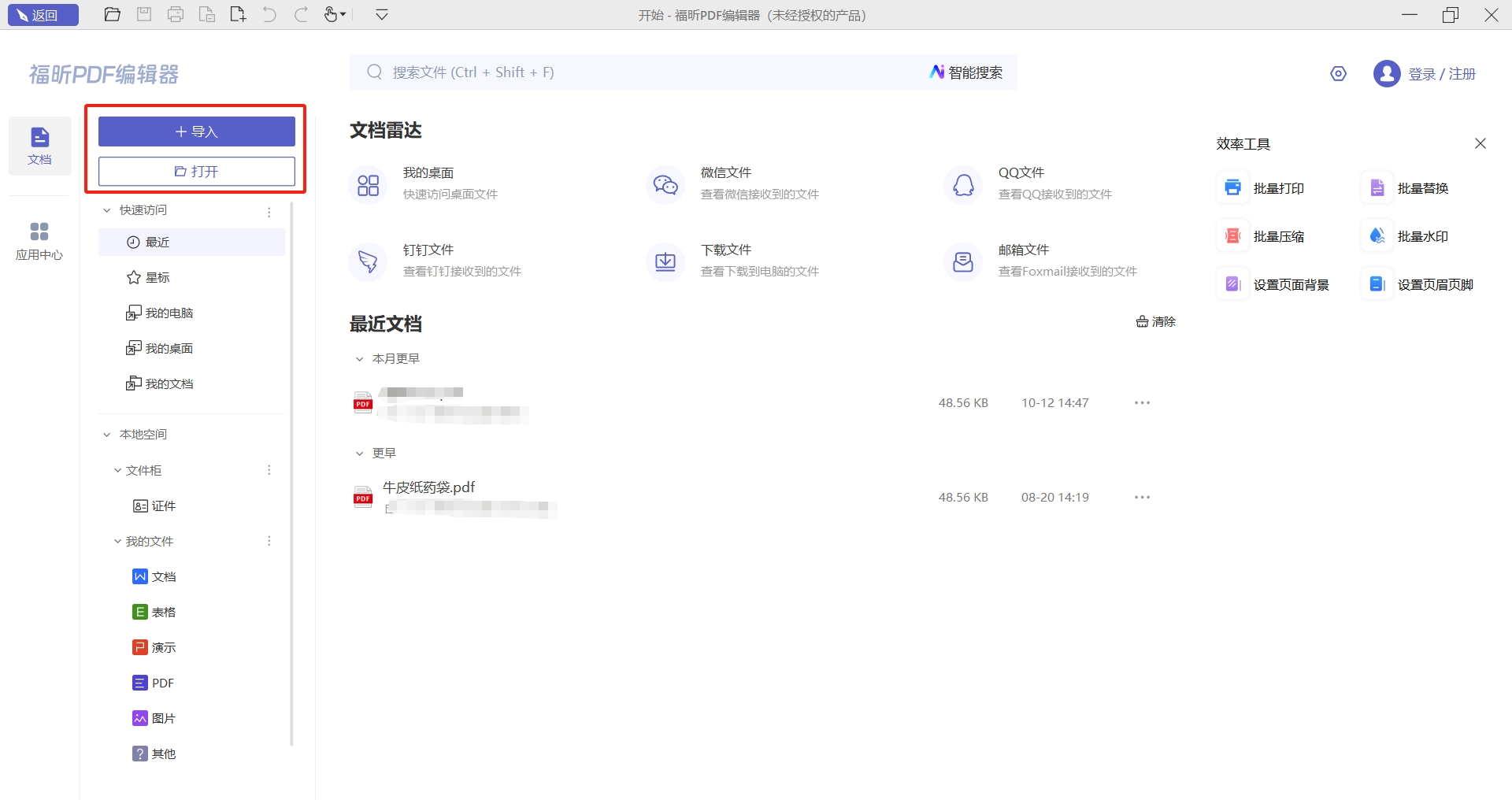
然后,在PDF编辑器中,找到【页面管理】下的【插入】选项,根据需要选择要插入的页面来源。最后,别忘了点击保存。
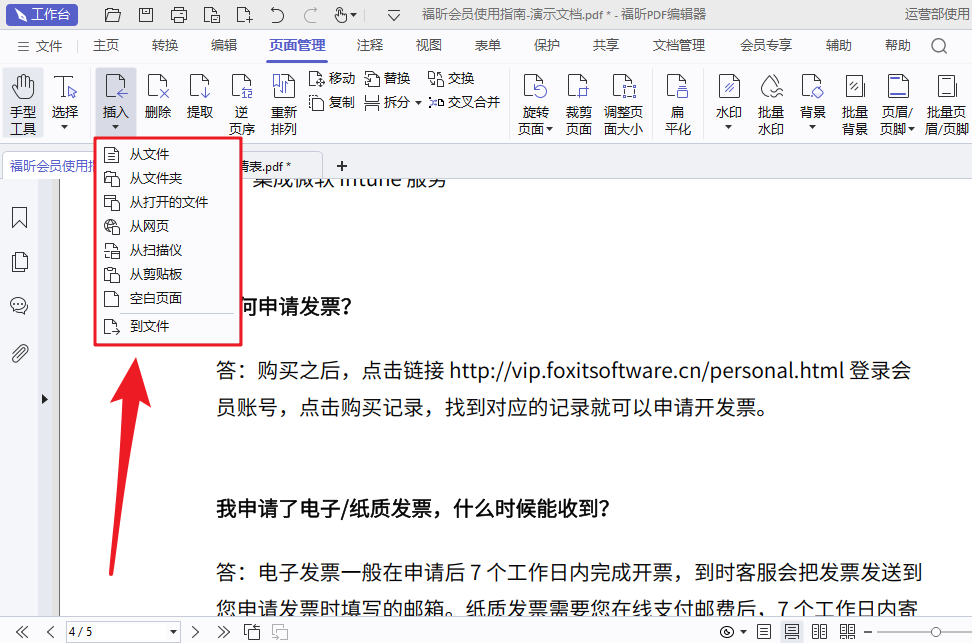
使用福昕高级PDF编辑器,您可以轻松地在PDF文件中添加新的页面。只需打开编辑器,选择“插入”功能,然后选择“新建空白页”或“从文件插入”选项即可。您还可以在新页面上添加文本、图片、链接等元素,以满足您的需求。通过此工具,您可以快速、方便地对PDF文件进行编辑,使您的工作效率大大提升。





